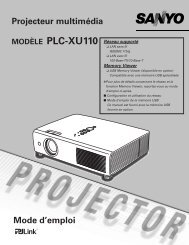Télécharger le manuel d'utilisation Optoma DS211 - Lampe ...
Télécharger le manuel d'utilisation Optoma DS211 - Lampe ...
Télécharger le manuel d'utilisation Optoma DS211 - Lampe ...
Create successful ePaper yourself
Turn your PDF publications into a flip-book with our unique Google optimized e-Paper software.
Annexes<br />
7. Cliquez sur «Afficher tous <strong>le</strong>s périphériques». Ensuite<br />
sé<strong>le</strong>ctionnez «Types de moniteur standard» sous la boîte SP,<br />
choisissez <strong>le</strong> mode de résolution dont vous avez besoin sous<br />
«Modè<strong>le</strong>s».<br />
8. Vérifiez que <strong>le</strong> réglage de résolution de l’affichage du moniteur<br />
est inférieur ou égal à UXGA (1600 × 1200).<br />
Si vous utilisez un Ordinateur Portab<strong>le</strong>:<br />
1. Suivez d'abord <strong>le</strong>s étapes ci-dessus pour rég<strong>le</strong>r la résolution<br />
de l'ordinateur.<br />
2. Appuyez sur <strong>le</strong>s touches indiquées ci-dessous pour que <strong>le</strong><br />
fabricant de votre ordinateur portab<strong>le</strong> envoie <strong>le</strong> signal de<br />
l’ordinateur vers <strong>le</strong> projecteur. Exemp<strong>le</strong>: [Fn]+[F4]<br />
Acer <br />
Asus <br />
Dell <br />
Gateway <br />
[Fn]+[F5]<br />
[Fn]+[F8]<br />
[Fn]+[F8]<br />
[Fn]+[F4]<br />
IBM/Lenovo <br />
HP/Compaq <br />
NEC <br />
Toshiba <br />
[Fn]+[F7]<br />
[Fn]+[F4]<br />
[Fn]+[F3]<br />
[Fn]+[F5]<br />
Mac App<strong>le</strong>:<br />
Préférences système Afficher Disposition <br />
Affichage miroir<br />
<br />
Si vous avez des difficultés pour changer <strong>le</strong>s résolutions ou<br />
si votre moniteur se bloque, redémarrez tout l'équipement, y<br />
compris <strong>le</strong> projecteur.<br />
Français<br />
36<br />
<br />
L’écran de l’ordinateur portab<strong>le</strong> ou de l’ordinateur<br />
PowerBook n’affi che pas de présentation<br />
Si vous utilisez un ordinateur portab<strong>le</strong><br />
Certains ordinateurs portab<strong>le</strong>s peuvent désactiver <strong>le</strong>urs propres<br />
écrans lorsqu'un second appareil d'affichage est utilisé. Chaque<br />
machine se réactive d'une façon différente. Référez-vous au<br />
<strong>manuel</strong> de votre ordinateur pour des informations détaillées.<br />
L’image est instab<strong>le</strong> ou vacillante<br />
Utilisez «Suivi» pour fixer <strong>le</strong> problème. Reportez-vous à la page<br />
29 pour plus d’informations.<br />
Changez <strong>le</strong>s paramètres de cou<strong>le</strong>ur du moniteur sur votre<br />
ordinateur.<br />
L’image comporte une barre vertica<strong>le</strong> vacillante<br />
Utilisez «Fréquence» pour effectuer <strong>le</strong> réglage. Reportez-vous à<br />
la page 29 pour plus d’informations.<br />
Vérifiez et reconfigurez <strong>le</strong> mode d’affichage de votre carte<br />
graphique pour la rendre compatib<strong>le</strong> avec <strong>le</strong> projecteur.